Формат «.docx» – это текстовый формат файла, который работает на основе пакета Office Open XML, использующего алгоритм сжатия, аналогичный ZIP-архиватору. Этот алгоритм и является тем, что отличает его от своего предшественника – формата «.doc». Если «.doc» представляет собой бинарный текстовый файл, то «.docx» содержит в себе XML-файлы и дополнительные папки, которые обеспечивают сжатие файла и, как следствие, уменьшают его размер.
Данный формат относительно современный, поэтому открыть его получится не каждым текстовым редактором. Например, если открыть его , то получится неразбериха из символов.

О редакторах, которые позволяют осуществить открытие таких файлов, и пойдёт речь в статье.
Формат «.docx» разработан корпорацией Microsoft – ею же и разработан текстовый редактор Microsoft Word. Поэтому логично, что компания, создавшая определённый формат файла, создаст и редактор, который его поддерживает. Поэтому «.docx» откроет любая версия Word, начиная с 2007. С более ранними версиями сделать этого не получится. Чтобы открыть файл, проделайте следующее:

LibreOffice Writer
LibreOffice – это мультиплатформенный офисный пакет для работы с текстом, таблицами, презентациями и т.д., первая версия которого была разработана в 2010 году. Так как дата выпуска данного пакета состоялась позже, чем создание формата «.docx», то и поддержка данного формата также была включена в программы данного пакета. В частности программа LibreOffice Writer. Чтобы открыть файл данной программой, следуйте дальнейшей инструкции:

На заметку! Есть более быстрый способ открытия файла в LibreOffice. Можно просто открыть проводник, найти нужный файл и перетащить его в стартовую оболочку. Перетаскиваются файлы при помощи нажатия и удерживания левой клавиши мыши.

OpenOffice Writer
Пакет OpenOffice – это главный конкурент LibreOffice, поэтому в плане функционала он от него не отстаёт. С помощью приложения, предоставляемого данным пакетом, также можно просматривать и редактировать файлы с расширением «.docx». Название этого приложения аналогично предыдущему – «Writer». Для открытия файла с его помощью сделайте следующее:

На заметку! OpenOffice также предоставляет возможность быстрого открытия файлов, которое осуществляется через перемещение.

WordPad
WordPad – это встроенный в операционную систему Windows текстовый редактор. Его часто называют неким промежуточным звеном между Блокнотом и Вордом, так как у него больше возможностей, чем у первого редактора, но меньше, чем у второго. Но с форматом «.docx» он работать умеет, и если вы хотите открыть с его помощью файл, то делайте всё как в инструкции:
- Так как WordPad включен в перечень стандартных программ Windows, его можно открыть через меню «Пуск»
. Сначала откройте это меню, затем выберите «Все программы»
.

- Откройте папку «Стандартные»
, затем кликните мышкой по программе WordPad
.

- Когда программа запустится, кликните по специальной иконке, расположенной слева от вкладки «Главная»
, чтобы открыть контекстное меню взаимодействия с файлами.

- Выберите пункт «Открыть»
.

- Откроется привычное меню-проводник. Делайте всё так, как было описано прежде.

- После этого файл будет открыт в среде WordPad.

На заметку! WordPad способен работать не со всеми функциями формата «.docx», на что вы наверняка обратили внимание на последнем скриншоте. Это делает WordPad менее предпочтительным инструментом для работы с рассматриваемым форматом. Единственное преимущество данной программы над остальными состоит в том, что она встроена в ОС по умолчанию, и её не нужно скачивать и устанавливать.
AlReader
AlReader – это программа-«читалка», которая поддерживает многие форматы, в том числе и «.docx». Если хотите открыть с её помощью документ, сделайте всё так, как описано ниже:

Другие программы
Так как формат «.docx» довольно популярен, его поддерживают многие программы, а в статье упомянуты только самые популярные. С этим расширением могут работать такие программы как:
- Calibre;
- Universal Viewer;
- OxygenOffice;
- TextMaker;
- Ability Write и многие другие.
После прочтения статьи вы вряд ли испытаете трудности с открытием «.docx»-файла, так как теперь вы знаете массу программ для работы с ним. Подбирать нужную программу необходимо в соответствии с тем, что вы хотите сделать с документом. Если просто прочесть, то лучше выбрать «читалку», вроде AlReader, а для редактирования подойдут , Writer и прочие.
Видео — Как и чем открыть файл docx
Главный писатель по вопросам технологий
Вам кто-то послал по электронной почте файл DOCX, и вы не знаете, как его открыть? Может быть, вы нашли файл DOCX на вашем компьютере и вас заинтересовало, что это за файл? Windows может сказать вам, что вы не можете открыть его, или, в худшем случае, вы можете столкнуться с соответствующим сообщением об ошибке, связанным с файлом DOCX.
До того, как вы сможете открыть файл DOCX, вам необходимо выяснить, к какому виду файла относится расширения файла DOCX.
Tip: Incorrect DOCX file association errors can be a symptom of other underlying issues within your Windows operating system. These invalid entries can also produce associated symptoms such as slow Windows startups, computer freezes, and other PC performance issues. Therefore, it highly recommended that you scan your Windows registry for invalid file associations and other issues related to a fragmented registry.
Ответ:
Файлы DOCX имеют Текстовые файлы, который преимущественно ассоциирован с Word Microsoft Office Open XML Format Document (Microsoft Corporation).
Иные типы файлов также могут использовать расширение файла DOCX. Если вам известны любые другие форматы файлов, использующие расширение файла DOCX, пожалуйста, свяжитесь с нами , чтобы мы смогли соответствующим образом обновить нашу информацию.
Как открыть ваш файл DOCX:
Самый быстрый и легкий способ открыть свой файл DOCX - это два раза щелкнуть по нему мышью. В данном случае система Windows сама выберет необходимую программу для открытия вашего файла DOCX.
В случае, если ваш файл DOCX не открывается, весьма вероятно, что на вашем ПК не установлена необходимая прикладная программа для просмотра или редактирования файлов с расширениями DOCX.
Если ваш ПК открывает файл DOCX, но в неверной программе, вам потребуется изменить настройки ассоциации файлов в вашем реестре Windows. Другими словами, Windows ассоциирует расширения файлов DOCX с неверной программой.
Установить необязательные продукты - FileViewPro (Solvusoft) | | | |
DOCX Multipurpose Internet Mail Extensions (MIME):
- mime application/vnd.openxmlformats-officedocument.wordprocessingml.document
DOCX Инструмент анализа файлов™
Вы не уверены, какой тип у файла DOCX? Хотите получить точную информацию о файле, его создателе и как его можно открыть?
Теперь можно мгновенно получить всю необходимую информацию о файле DOCX!
Революционный DOCX Инструмент анализа файлов™ сканирует, анализирует и сообщает подробную информацию о файле DOCX. Наш алгоритм (ожидается выдача патента) быстро проанализирует файл и через несколько секунд предоставит подробную информацию в наглядном и легко читаемом формате.†
Уже через несколько секунд вы точно узнаете тип вашего файла DOCX, приложение, сопоставленное с файлом, имя создавшего файл пользователя, статус защиты файла и другую полезную информацию.
Чтобы начать бесплатный анализ файла, просто перетащите ваш файл DOCX внутрь пунктирной линии ниже или нажмите «Просмотреть мой компьютер» и выберите файл. Отчет об анализе файла DOCX будет показан внизу, прямо в окне браузера.
![]()
Перетащите файл DOCX сюда для начала анализа
Просмотреть мой компьютер »
Пожалуйста, также проверьте мой файл на вирусы
Ваш файл анализируется... пожалуйста подождите.
Нередко случается, что нужно срочно открыть определенный документ, а нужной программы на компьютере нет. Наиболее распространенный вариант - отсутствие установленного офисного пакета Microsoft и, как следствие, невозможность работы с DOCX-файлами.
К счастью, проблему можно решить за счет использования соответствующих интернет-сервисов. Давайте же разберемся, как открыть файл DOCX онлайн и полноценно работать с ним в браузере.
Как просматривать и редактировать DOCX онлайн
В сети существует немалое количество сервисов, позволяющих так или иначе открывать документы в формате DOCX. Вот только действительно мощных инструментов подобного рода среди них считанные единицы. Впрочем, лучшие из них способны полностью заменить стационарные аналоги благодаря наличию всех тех же функций и удобству в использовании.
Способ 1: Google Документы
Как ни странно, именно Корпорация Добра создала лучший браузерный аналог офисного пакета от Microsoft. Инструмент от Google позволяет полноценно работать в «облаке» с документами Word, таблицами Excel и презентациями PowerPoint.
Единственным недостатком этого решения можно назвать то, что доступ к нему имеют лишь авторизованные пользователи. Поэтому, прежде чем открыть DOCX-файл, вам придется войти в свой Google-аккаунт.
Если же такового нет - пройдите несложную процедуру регистрации.
- Чтобы перейти к загрузке DOCX-файла в Google Документы, нажмите на значок каталога справа вверху.
- В открывшемся окне перейдите во вкладку .
- Далее нажмите на кнопку с надписью «Выберите файл на компьютере»
и выберите документ в окне файлового менеджера.
Можно и по-другому - просто перетащите DOCX-файл с Проводника в соответствующую область на странице.
- Как итог, документ будет открыт в окне редактора.
При работе с файлом все изменения автоматически сохраняются в «облаке», а именно на вашем Google Диске. Окончив редактирование документа, его можно снова загрузить на компьютер. Для этого перейдите в «Файл» - «Скачать как» и выберите нужный формат.
Если вы хотя бы немного знакомы с Microsoft Word, привыкать к работе с DOCX в Google Документах практически не придется. Различия в интерфейсе между программой и онлайн-решением от Корпорации Добра минимальны, а набор инструментов и вовсе аналогичен.
Способ 2: Microsoft Word Online
Свое решение для работы с DOCX-файлами в браузере предлагает и редмондская компания. В состав пакета Microsoft Office Online входит и знакомый нам текстовый процессор Word. Однако в отличие от Google Документов, этот инструмент представляет собой существенно «урезанную» версию программы для Windows.
Впрочем, если нужно отредактировать или просмотреть негромоздкий и относительно простой файл, сервис от Microsoft также отлично вам подойдет.
Опять же, использовать это решение без авторизации в нем не получится. Войти в учетную запись Microsoft придется, потому что, как и в Google Docs, для хранения редактируемых документов используется собственное «облако». В этом случае таковым является сервис OneDrive.
После входа в аккаунт перед вами откроется интерфейс, очень схожий с главным меню стационарной версии MS Word. Слева размещен список недавних документов, а справа - сетка с шаблонами для создания нового DOCX-файла.
Сразу же на этой странице можно загрузить документ для редактирования на сервис, а точнее в OneDrive.
- Просто найдите кнопку «Отправить документ» справа вверху от списка шаблонов и с ее помощью импортируйте файл DOCX с памяти компьютера.
- После загрузки документа откроется страница с редактором, интерфейс которого еще в большей мере, чем у Google, напоминает тот самый Word.
Как и в Гугл Документах, все, даже минимальные изменения автоматически сохраняются в «облаке», так что беспокоится о сохранности данных вам не придется. Закончив работу с DOCX-файлом, страницу с редактором можно просто покинуть: готовый документ останется в OneDrive, откуда его можно скачать в любой момент.
Другой вариант - сразу загрузить файл на компьютер.
- Для этого сначала перейдите в раздел «Файл» панели меню MS Word Online.
- Затем выберите пункт «Сохранить как»
в списке опций слева.
Остается лишь воспользоваться подходящим способом загрузки документа: в исходном формате, а также с расширением PDF или ODT.
В целом решение от Microsoft не имеет никаких преимуществ перед «Документами» Гугла. Разве что вы активно пользуетесь хранилищем OneDrive и желаете быстро отредактировать DOCX-файл.
Способ 3: Zoho Writer
Этот сервис менее популярен, чем предыдущие два, но от этого отнюдь не обделен функционалом. Напротив, Zoho Writer предлагает даже более широкие возможности по работе с документами, чем решение от Microsoft.
Для пользования данным инструментом необязательно создавать отдельную учетную запись Zoho: можно просто авторизоваться на сайте при помощи аккаунта Google, Facebook или LinkedIn.
- Итак, на приветственной странице сервиса, чтобы приступить к работе с ним, нажмите на кнопку «Start Writing» .
- Далее создайте новую учетную запись Zoho, указав свой адрес электронной почты в поле «Email Address» , либо же воспользуйтесь одной из соцсетей.
- После авторизации в сервисе перед вами предстанет рабочая область онлайн-редактора.
- Чтобы загрузить документ в Zoho Writer нажмите на кнопку «Файл» в верхней панели меню и выберите пункт «Импортировать документ» .
- Слева появится форма для загрузки нового файла на сервис.На выбор предлагается два варианта импорта документа в Zoho Writer - с памяти компьютера или по ссылке.
- После того, как вы воспользовались одним из способов загрузки DOCX-файла, нажмите на появившуюся кнопку «Открыть» .
- В результате этих действий содержимое документа спустя несколько секунд отобразиться в области редактирования.
Произведя необходимые изменения в DOCX-файле, его можно снова скачать в память компьютера. Для этого перейдите в «Файл» - «Загрузить как» и выберите требуемый формат.
Как можно заметить, данный сервис несколько громоздкий, однако несмотря на это, весьма удобен в использовании. Кроме того, Zoho Writer по разнообразию всевозможных функций может смело соперничать с Google Документами.
Способ 4: DocsPal
Если изменять документ вам не нужно, а есть необходимость лишь просмотреть его, отличным решением в таком случае будет сервис DocsPal. Этот инструмент не требует регистрации и позволяет быстро открыть желаемый DOCX-файл.
- Чтобы перейти к модулю просмотра документов на сайте DocsPal, на главной странице выберите вкладку «Просмотреть файлы» .
- Далее загрузите DOCX-файл на сайт.Для этого нажмите на кнопку «Выберите файл» или просто перетащите нужный документ в соответствующую область страницы.
- Подготовив DOCX-файл для импорта, нажмите на кнопку «Смотреть файл» в нижней части формы.
- В итоге, после достаточно быстрой обработки документ будет представлен на странице в удобочитаемом виде.
По сути DocsPal конвертирует каждую страницу DOCX-файла в отдельное изображение и поэтому работать с документом у вас никак не получится. Доступной является лишь опция чтения.
Делая вывод, можно отметить, что по настоящему полноценными инструментами для работы с DOCX-файлами в браузере являются сервисы Google Документы и Zoho Writer. Word Online, в свою очередь, поможет быстро отредактировать документ в «облаке» OneDrive. Ну а DocsPal лучшим образом подойдет вам, если требуется исключительно взглянуть на содержимое файла формата DOCX.
Тем, кто много работает с текстовыми документами, наверняка приходилось сталкиваться с файлами с расширением docx. Многих пользователей эти файлы ставят в тупик, они не знают чем открыть docx. В данной статье мы рассмотрим программы, с помощью который вы можете работать с docx файлами.
Microsoft Word 2007 или более новые версии
Формат docx получил популярность после выхода офисного пакета Microsoft Office 2007. Программа Microsoft Word 2007, которая входит в данный офисный пакет, по умолчанию предлагает сохранять новые документы в формате docx.

Поэтому именно программа Microsoft Word 2007 обеспечивает максимально качественную поддержку данного формата.
Microsoft Word 2003
Одной из самых популярных офисных программ до сих пор остается Microsoft Word 2003. Если вы используете именно такую программу, вы также можете открывать docx формат. Но поскольку изначально данная программа не способна работать с docx придётся скачать дополнение, которое добавит поддержку этого формата в программу.

Дополнение распространяется абсолютно бесплатно и его можно легко скачать с сайта Microsoft: .
Бесплатные офисные пакеты OpenOffice и LibreOffice
Текстовый редактор Microsoft Word отлично работает с docx файлами. Но данная программа является частью платного офисного пакета Microsoft Office. Поэтому если вам нужно бесплатное решение для того чтобы открыть docx файл, то обратите свое внимание на бесплатные офисные пакеты OpenOffice и LibreOffice.
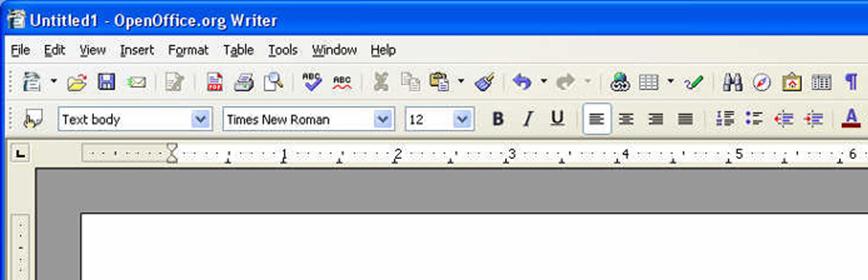
В состав этих офисных пакетов входит текстовый редактор под названием Writer. С его помощью вы сможете без проблем открыть и отредактировать docx файл.
Онлайн конвертер docx в doc
Если все описанные выше способы вам не подошли, и вы все еще не знаете чем открыть docx файл, то возможно вам будет полезен онлайн конвертер из формата docx в doc. Данный сервис находится по адресу .
С его помощью можно легко и быстро превратить docx файл в обычный doc файл, который потом можно открыть любой программой, которая его поддерживает.

Для того чтобы конвертировать docx в doc достаточно нажать на кнопку «Browse» и выбрать нужный docx файл. После чего сервис выполнит конвертацию и предложит скачать doc файл, для этого нужно нажать на кнопку «Download».
Файл формата DOCX открывается специальными программами. Чтобы открыть данный формат, скачайте одну из предложенных программ.
Чем открыть файл в формате DOCX
Расширение файла DOCX используется для открытия текстовых файлов в Microsoft Office 2007. Это преемник старой версии.doc, которую все еще можно открыть через приложения, поддерживающие DOCX. Однако для просмотра файлов, сохраненных с расширением DOCX в старых приложениях (MS Word версии 2000, 2002 и 2003 года), рекомендуется установить пакет обеспечения совместимости, необходимый для работы не только с.docx, но и с.docm.
Что находится в файлах.DOCX
Файлы DOCX основаны на языке разметки XML и могут содержать текст, объекты, стили, форматирование и изображения, которые хранятся в виде отдельных файлов и в конечном итоге соединяются в одном сжатом ZIP-файле DOCX.
В старых выпусках Microsoft Office использовались двоичные файлы для хранения данных, это ограничивает функционал Microsoft Office при работе с DOC. Формат DOCX - вот способ использовать все возможности программы.
Чем открыть файлы.DOCX
Помимо версий Microsoft Office, другие программы для сторонних операционных систем могут открывать и редактировать это расширение. К ним относятся такие приложения, как OxygenOffice Professional для Linux, Panergy docXConverter для Mac и другие. Конвертировать DOCX можно с помощью приложения Convertin.io .
На самом деле, пользователю даже не нужно открывать файл DOCX с помощью Word, потому что корпорация Microsoft разработала бесплатное приложение Word Viewer, позволяющее открывать разнообразные документы Word, в список которых входят и файлы DOCX, без необходимости установки MS Office.
Более того, вам не требуется оплачивать лицензию Microsoft Office, чтобы установить пакет на компьютер и открыть файлы с таким расширением, потому что существует несколько бесплатных программ, в которых доступна возможность открывать и редактировать файлы DOCX. Kingsoft Writer , LibreOffice Writer и OpenOffice - это лишь некоторые из них.
Документ, создаваемый в Microsoft Word — стандартной программе обработки текста. Содержит текст документа, изображения, форматирование, стили, чертежные объекты и другие настройки документа. Обычно применяется для авторской разработки документов в научных и академических целях.
В отличие от файлов , которые хранят данные документа в отдельном бинарном файле, файлы DOCX создаются при помощи формата Open , который содержит документы в качестве набора отдельных файлов в сжатом -пакете. Файлы DOCX содержат файлы и три папки: docProps, Word и _rels, которые включают в себя свойства документа, содержимое и связи между файлами.
Файлы DOCX созданы для того, чтобы сделать доступным содержимое документа. Например, текст документа хранится при помощи простых текстовых файлов, а изображения документа хранятся в качестве отдельных файлов-изображений в файле DOCX.








